SDX2250D
Veelgestelde vragen en probleemoplossing |

SDX2250D
Datum: 05-10-2021 Nummer: faqh00101541_000
Instructies voor de functie “Plaatsen op pad” in CanvasWorkspace (Windows/Mac)
U kunt de functie “Plaatsen op pad” gebruiken om de tekst die u typt, uit te lijnen langs het pad van de vorm.
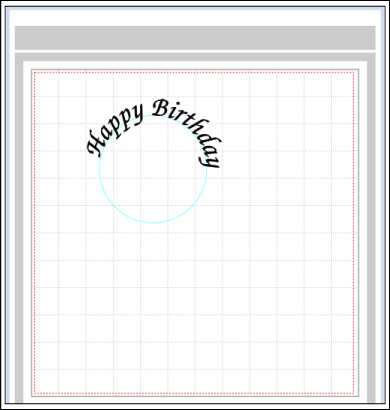
De tekst uitlijnen langs het pad
-
Selecteer uit de ingebouwde patronen de vorm die u wilt gebruiken om de tekst uit te lijnen.
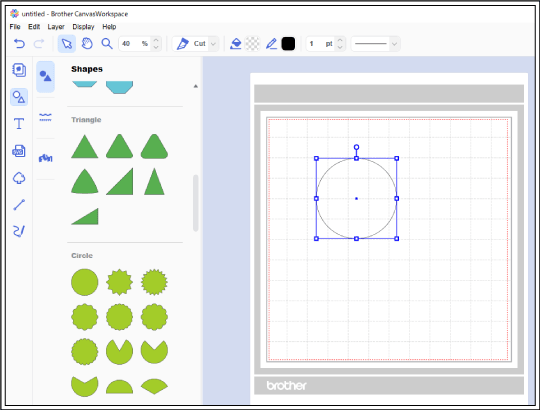
U kunt de tekst ook uitlijnen langs een pad dat u hebt getekend met de padfuncties.
-
Klik op
 (Tekst) op de objectmodusbalk aan de linkerkant van het scherm en typ vervolgens de tekst.
(Tekst) op de objectmodusbalk aan de linkerkant van het scherm en typ vervolgens de tekst.
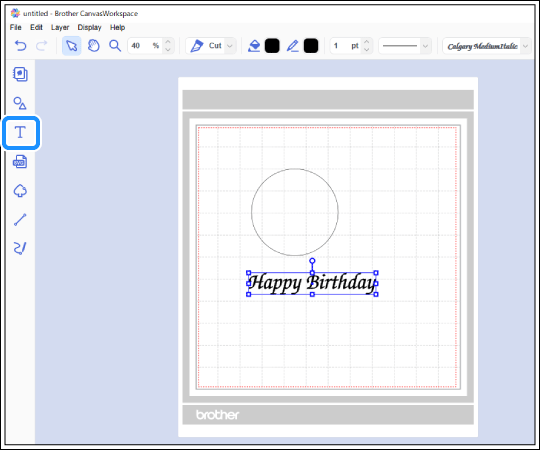
-
Als u beide vormen en de tekst hebt geselecteerd, klikt u met de rechtermuisknop en kiest u “Plaatsen op pad” in het menu.
Of u klikt op (Plaatsen op pad) op het scherm “Bewerken” in het configuratiegedeelte (aan de rechterkant van het scherm).
(Plaatsen op pad) op het scherm “Bewerken” in het configuratiegedeelte (aan de rechterkant van het scherm).
<Klikken met de rechtermuisknop gebruiken>
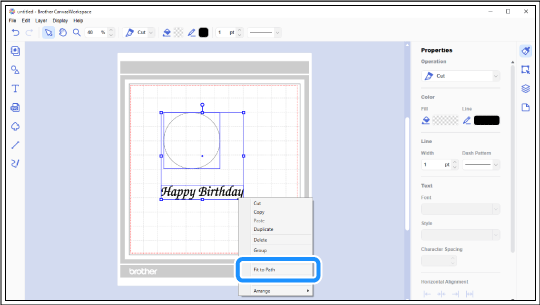
<Het scherm “Bewerken” gebruiken>
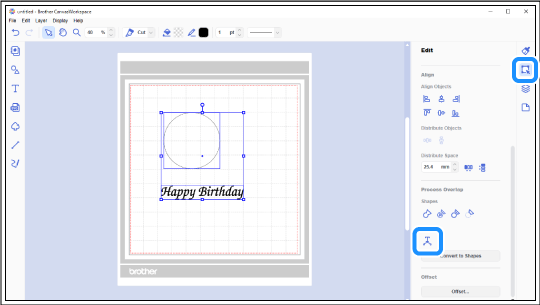
De tekst wordt uitgelijnd langs het pad van de vorm.
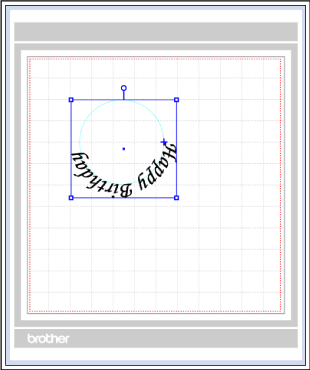
-
Nadat u de tekst langs een pad hebt geplaatst, kunt u de instellingen voor het lettertype, de grootte en de uitlijning wijzigen via het menu “Plaatsen op pad” dat wordt weergegeven op de menubalk of via het scherm “Eigenschappen”. Zie “Info over uitlijninstellingen” hieronder voor meer informatie over de uitlijnopties.
<De instellingen wijzigen via de menu's op de menubalk>
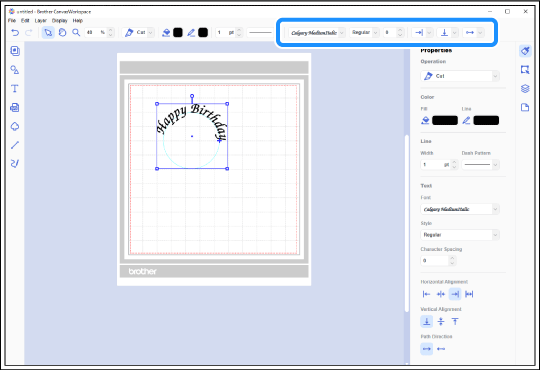
<De instellingen wijzigen via het scherm “Eigenschappen”>
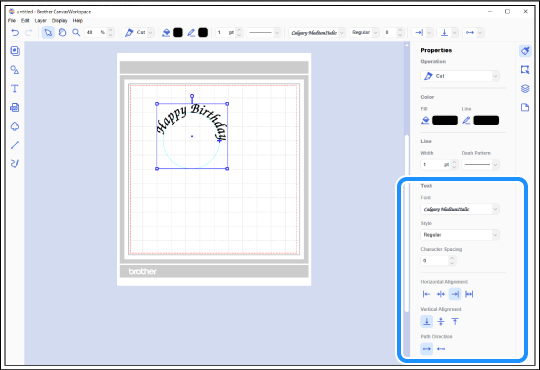
U kunt de tekst die u typt uitlijnen door de vorm te selecteren en te klikken met de rechtermuisknop of door “Converteren naar vormen” te selecteren op het scherm “Bewerken”.
Info over uitlijninstellingen
Horizontale uitlijning
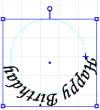 |
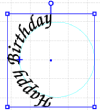 |
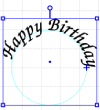 |
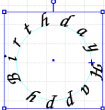 |
Verticale uitlijning
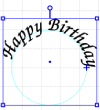 |
 |
 |
Richting van pad
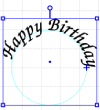 |
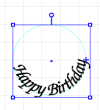 |
CM260, CM300, CM600, CM700, CM840, CM900, SDX1000, SDX1200, SDX1250, SDX2200D, SDX2250D, SDX900
Heeft u meer hulp nodig, dan kunt u contact opnemen met de Brother-klantenservice.
Feedback
Dit formulier is alleen bedoeld voor feedback.